「Speed電卓」計算式が画面に表示され、カーソル移動で計算式の修正が可能
「=」無しで計算結果が表示されるのが売りの電卓アプリ。Android版のみリリースされている。
アプリを起動するとすぐに電卓画面が表示される。地味な色彩に感じるが、設定画面から自分の好みにあった色に変更することができるので心配ない。
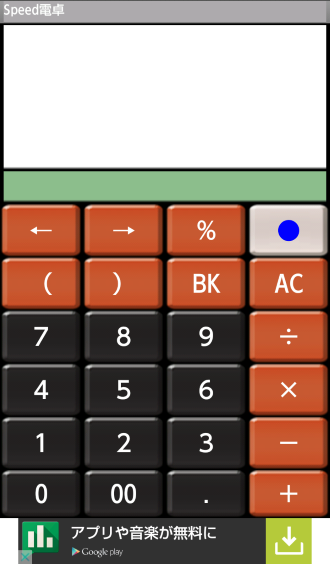
スピード電卓はスピードが命だ。どれだけスピーディに計算できるのかを確認しよう。
130円を5個、200円を3個の金額合計を出す場合を例に考える。
通常の卓上電卓であれば、「130×5=」と入力したあとにメモリーキーを使って数値の一時保存をしなければならないが、このアプリは四則演算の計算順番はルールどおりに計算してくれるので、
「130×5+200×3」
とそのまま入力するだけで結果が得られる。メモリーキーを使わなくていいぶん、迷わずスピーディだ。
さらに、「=」キーなどの確定キーは存在せず、計算結果が常に表示されている(下図、緑箇所)。
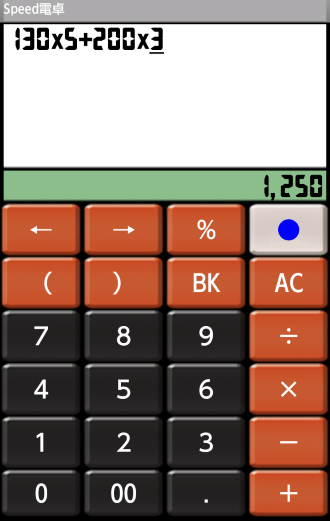
計算式に間違いがあった場合の修正も速い。例えば、「200円」は「300円」の間違いだった場合、「←」キーを押してカーソルを「2」の下まで移動し、
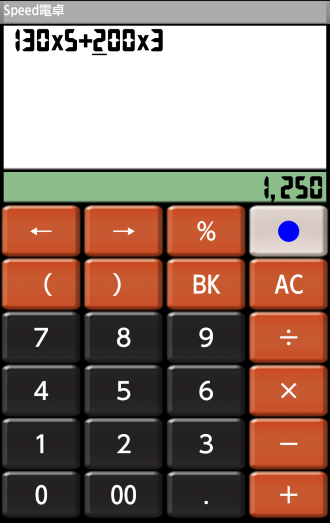
「BK」、「3」の順番で入力して計算式を修正する。ピンポイントで修正でき、計算結果にも即時反映されるのでスピーディだ。
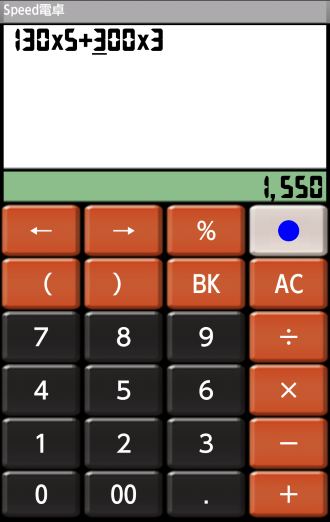
計算式を残しておきたいと思ったときは青丸ボタンを押せば、計算式のまま保存しておくことができる。

「保存」できる計算式の個数に制限は無い。試しに50個ほど保存してみたが問題なく保存できた。
「呼出」ボタンを押せば、保存されている計算式のリストが表示される。計算式をタップすれば計算表示部が計算式で上書きされ、「追加」ボタンを押すと、計算表示部の計算式の後ろに追記される。
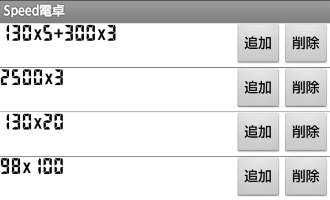
Speed電卓のスピードは電卓機能だけではない。何と、タイピング速度を訓練するためのGameが付いている。
計算式表示部を左から右に流れる数字、演算子を表示されるとおりに入力するゲーム。文字が右に流れてすべて見えなくなるとゲームオーバーになる。
レベルが上がっていくと徐々に数字、演算子の桁数が増え、移動速度も速くなってくる。
レベル30を超えると数字の桁数が7桁になる。左側の数字から入力するのに対し、画面の外に消えていくのは右の数字からなので、記憶力の訓練にもなりそうだ。